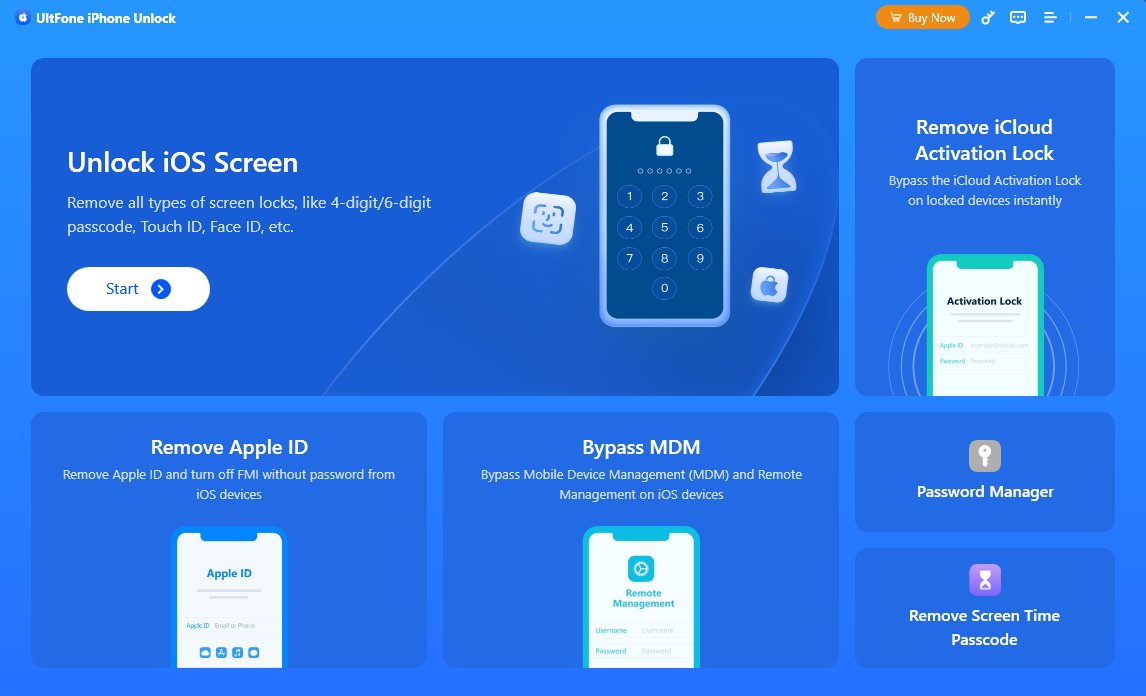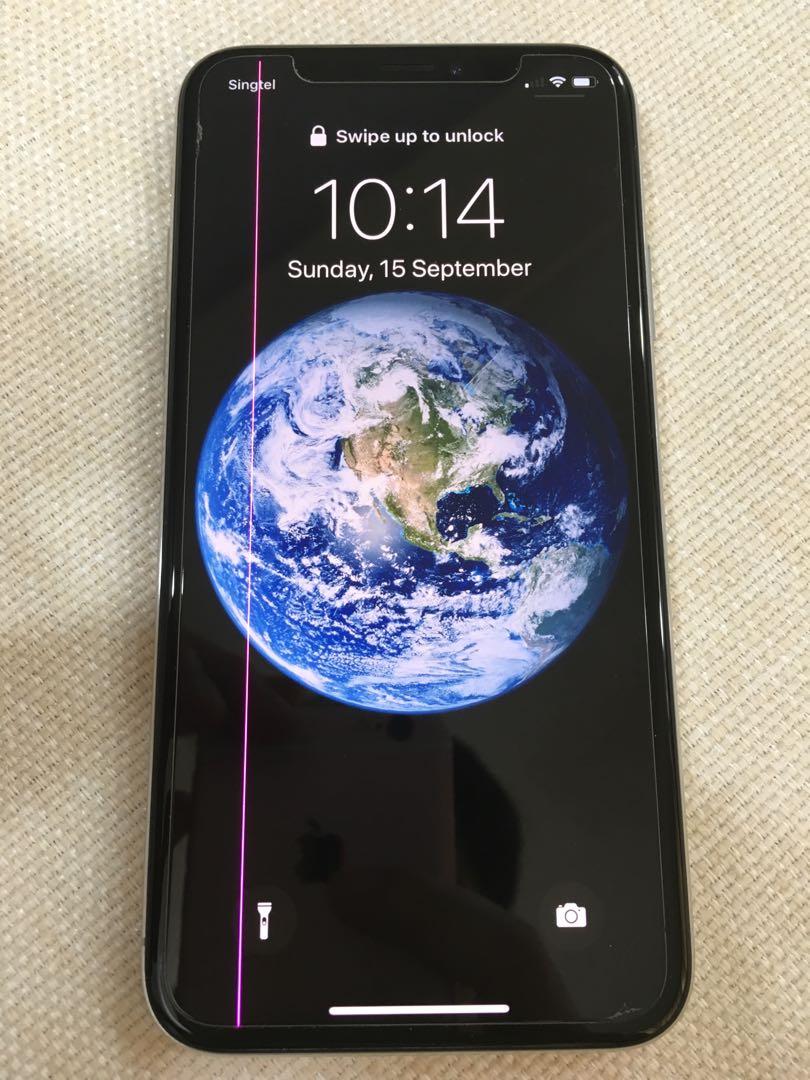رمز رئيسي لفتح قفل أي جهاز iPhone؟ نصائح عملية لعام ٢٠٢٥ هنا
 سلطان محمد
سلطان محمد- تحديث في2025-09-16 إلى Unlock iPhone
تشعر Apple دائمًا بالفخر لميزات الخصوصية والأمان القوية المتعلقة ببرمجيات iOS والأجهزة iPhone. ومع ذلك، هل هناك "رمز رئيسي" عالمي؟ تقول الشائعات إن أي شخص يمكنه فتح أي iPhone باستخدام رمز رئيسي، حتى بدون إذن المالك.
لكن هل يوجد فعلاً أي "رمز رئيسي"، وهل يمكن فتح أي iPhone في عام 2025؟ إذا كانت هذه الرموز الرئيسية متاحة، كيف يمكنك استخدامها؟ في هذه المقالة حول iPhone، سنستكشف هذا الموضوع المتعلق بـ الرمز الرئيسي لفتح أي iPhone.
- الجزء 1. ما هو الرمز الرئيسي لفتح أي هاتف-iPhone
- الجزء 2. أفضل "رمز رئيسي" لفتح أي iPhone [يعمل 100%]رائج
- الجزء 3. استخدام iTunes كـ "رمز رئيسي" لفتح أي iPhone
- الجزء 4. استخدام iCloud كـ "رمز رئيسي" لفتح أي iPhone
الجزء 1. ما هو الرمز الرئيسي لفتح أي هاتف-iPhone
هل سمعت يومًا عن رمز رئيسي أسطوري لفتح أي iPhone؟ لكنه مجرد خرافة! لقد طبقت Apple تدابير أمان مختلفة لحماية بياناتك، لذا لا توجد طريقة سهلة لتجاوز رمز المرور. رمز مرور iPhone مختلف لكل جهاز ومستخدم، لذا فهو ليس مثل باب فندق يمكن فتحه بمفتاح رئيسي. لكن لا يزال هناك أمل!
يمكنك فتح iPhone عن طريق تخمين رمز المرور. معظم الأشخاص لديهم تركيبات يمكن تخمينها، مثل 123456 أو 000000. ولكن إذا لم تنجح، يمكنك تجربة الطرق البديلة التالية لفتح الجهاز.
يوصى بعدم محاولة العثور على واستخدام الرمز الرئيسي بسهولة، ناهيك عن ما إذا كانت هذه الرموز يمكن أن تكون ناجحة، فقد تؤدي أيضًا إلى بعض المخاطر غير الضرورية، مثل فقدان البيانات أو حتى تلف دائم للجهاز.
الجزء 2. أفضل "رمز رئيسي" لفتح أي iPhone [يعمل 100%]
إذا كنت مقفلًا خارج iPhone الخاص بك، فإن الطريقة الأكثر موثوقية لفتح رمز مرور iPhone هي استخدام UltFone iPhone Unlock. إنه الرمز السري لفتح جميع رموز مرور iPhone الخاصة بك، حيث يمكنك الدخول إلى الشاشة المقفلة بدون رمز مرور أو تحقق عبر الوجه. بالإضافة إلى ذلك، هو أداة فتح شاملة يمكنها تجاوز قيود iCloud، وحذف MDM بعد الاستعادة، وفتح معرف Apple، من بين ميزات مفيدة أخرى.
- فتح أي iPhone بنقرة واحدة بدون رموز رئيسية
- لا حاجة لرمز سري، فتح جميع أقفال iPhone، بما في ذلك رموز المرور 4-digit/6-digit وTouch ID وFace ID
- حل أي مشاكل رمز مرور iPhone، مثل انتهاء صلاحية رمز مرور iPhone وiPhone لا يقبل رمز المرور الصحيح
- تكنولوجيا متقدمة تتيح لك فتح iPhone الخاص بك بنسبة نجاح 100%
- تجاوز بسهولة رمز مرور وقت الشاشة (بدون فقدان البيانات) وMDM
- متوافق مع جميع طرازات iPhone، بما في ذلك iPhone XR وiPhone 17، إلخ.
الميزات الرئيسية لـ UltFone iPhone Unlock:
طريقة فعالة 100% لفتح قفل أي آيفون بدون رمز رئيسي:
- الخطوة 1 قم بتنزيل وتثبيت UltFone iPhone Unlock على جهاز الكمبيوتر الخاص بك، ثم انقر على "ابدأ" لفتح iPhone بدون رمز رئيسي.
- الخطوة 2 قم بتوصيل iPhone الخاص بك بجهاز الكمبيوتر وسيقوم البرنامج بالكشف عنه تلقائيًا. انقر على "التالي" من الواجهة الرئيسية.
- الخطوة 3 اختر مسار الحفظ وانقر على "تنزيل" لتحميل أحدث حزمة البرنامج الثابت.
- الخطوة 4 انقر على "بدء الإزالة" لفتح iPhone.
- الخطوة 5 تهانينا! لقد قمت بفتح iPhone بنجاح بدون رمز رئيسي.





الجزء 3. استخدام iTunes كـ "رمز رئيسي" لفتح أي iPhone
كودات سرية لـ iPhone لفتح الأجهزة نادرًا ما تعمل مع الإصدارات المحدثة، ولكن يمكنك استخدام iTunes كرمز رئيسي لفتح أي iPhone. إذا كنت تقوم بمزامنة iPhone الخاص بك مع iTunes على جهاز الكمبيوتر، يمكنك استخدام ذلك الكمبيوتر وiTunes لإزالة كلمة المرور من iPhone الخاص بك. للقيام بذلك، اتبع الخطوات أدناه.
الخطوة 1: أزل iPhone من جهاز الكمبيوتر وأوقف تشغيله.
- لإيقاف تشغيل iPhone 8/8 Plus وجميع الطرازات الجديدة، اضغط مع الاستمرار على زر الجانب وزر خفض الصوت حتى يظهر شريط التمرير "إيقاف التشغيل".
- اضغط مع الاستمرار على زر الجانب لإيقاف تشغيل iPhone 7/7 Plus و6/6s Plus حتى يظهر شريط التمرير "إيقاف التشغيل".
- لإيقاف تشغيل iPhone 5S/5C/5/4S/4/SE (الجيل الأول) وجميع الطرازات السابقة، اضغط مع الاستمرار على زر "الأعلى" حتى يظهر شريط التمرير "إيقاف التشغيل".
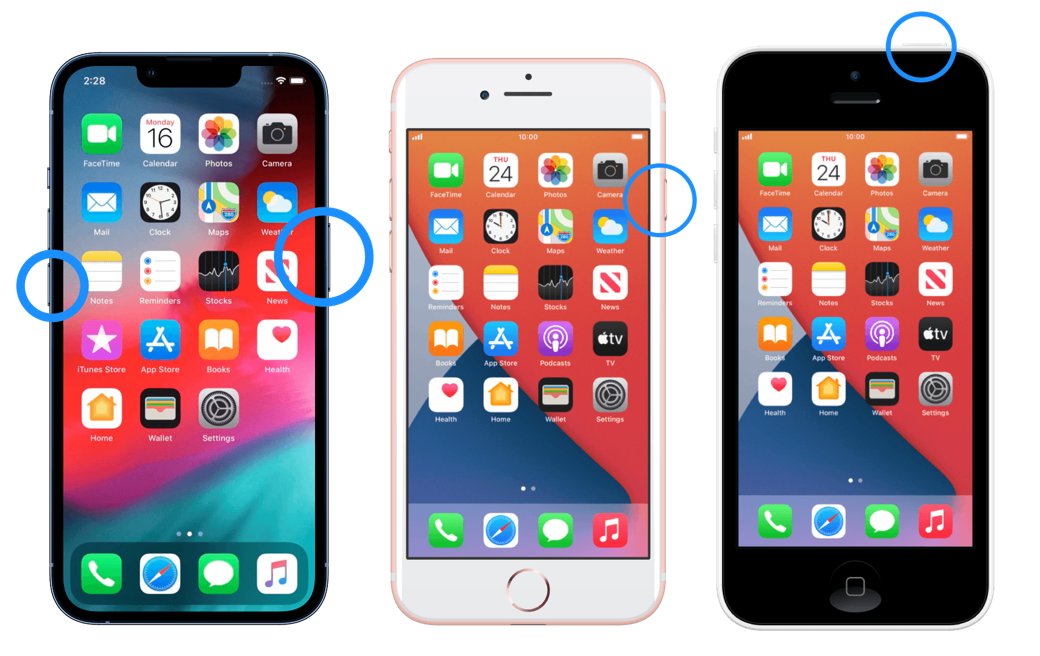
الخطوة 2: عندما يظهر شريط التمرير "إيقاف التشغيل"، اسحبه لإيقاف تشغيل iPhone. انتظر لمدة دقيقة على الأقل للتأكد من أنه تم إيقاف تشغيله بالكامل.
الخطوة 3: أدخل وضع الاسترداد باستخدام الزر أو مجموعة الأزرار المناسبة لطراز iPhone الخاص بك. تذكر أن تضغط وتستمر في الضغط على الزر الصحيح بقوة لفترة طويلة حتى تنتقل إلى الخطوة التالية.
الخطوة 4: اضغط مع الاستمرار على الزر الصحيح بقوة ووصّل iPhone بالكمبيوتر على الفور. لا ترفع إصبعك عن الزر حتى تظهر شاشة وضع الاسترداد على iPhone.

الخطوة 5: افتح تطبيق Finder على جهاز Mac الخاص بك (إذا كانت نسخة macOS لديك كاتالينا أو أعلى) أو تطبيق iTunes على جهاز الكمبيوتر الذي يعمل بنظام Windows. ابحث عن أيقونة الجهاز الخاصة بـ iPhone في الشريط الجانبي الأيسر من iTunes/Finder.
الخطوة 6: إذا رأيت الرسالة "لدي مشكلة في iPhone الخاص بي وأحتاج إلى تحديث أو استعادة"، لديك خياران: "تحديث" أو "استعادة". استخدم "استعادة" لفتح iPhone الخاص بك. إنها أول "كلمة مرور سرية" لفتح iPhone.

عند الانتهاء، يمكنك إزالة iPhone من جهاز الكمبيوتر الخاص بك، وإعداده، واستخدامه كـ iPhone جديد.
العيوب:
- سيتم فقدان جميع البيانات والإعدادات.
- لاستخدام هذه الطريقة، تحتاج إلى إدخال معرف iCloud وكلمة المرور للحساب المرتبط بـ iPhone.
الجزء 4. استخدم iCloud كـ "رمز رئيسي" لفتح أي iPhone
ميزة "Find iPhone" في iCloud هي خيارك الأول لفتح iPhone الخاص بك باستخدام معرف Apple كأفضل بديل للرمز الرئيسي. ومع ذلك، إذا كنت ترغب في فتح iPhone عبر iCloud، يجب عليك أولاً تفعيل ميزة "Find iPhone" على جهاز iPhone الخاص بك. إذا كانت ميزة "Find iPhone" معطلة، فلا يمكنك فتحه بهذه الطريقة. فيما يلي دليل خطوة بخطوة.
- امتلاك جهازين من Apple
- ليس لديك جهاز iDevice آخر؟
الخطوة 1: افتح تطبيق "Find iPhone" على جهاز iOS الخاص بك. سجّل الدخول باستخدام نفس معرف Apple مثل iPhone المقفل.
الخطوة 2: اضغط على قائمة الأجهزة وابحث عن iPhone الذي تريد فتحه. انقر عليه.
الخطوة 3: ستظهر خيار "مسح iPhone" عند تحديد iPhone الخاص بك. انقر عليه، وسترى كيفية القيام بذلك.
الخطوة 1: افتح متصفحك على الكمبيوتر وانتقل إلى موقع iCloud.
الخطوة 2: استخدم معرف Apple وأدخل كلمة المرور المتعلقة به.
الخطوة 3: اضغط على خيار "Find My" في الواجهة الرئيسية.
الخطوة 4: انقر على علامة التبويب "جميع الأجهزة" للعثور على iPhone الذي تريد فتحه. انقر على "مسح iPhone" لإزالة قفل الشاشة من iPhone.

العيوب:
- تقوم هذه العملية بحذف جميع الإعدادات والبيانات على iPhone. تمامًا كما يشير اسم الميزة "مسح iPhone".
- لأداء هذه الطريقة، تحتاج إلى معرفة معرف iCloud وكلمة المرور لـ iPhone الذي تريد مسحه.
- إذا لم تكن متصلًا بالإنترنت أو كانت بيانات Wi-Fi والموبايل على iPhone الذي تريد مسحه معطلة، فإن هذه الطريقة غير متاحة.
- تحتاج إلى تفعيل "Find iPhone" على جهاز iPhone الخاص بك مسبقًا. إذا لم يتم تعيين هذا الخيار، فلن تعمل هذه الطريقة.
الخاتمة
الحقيقة هي أنه لا يوجد رمز رئيسي عالمي لفتح أي iPhone. إذا كنت لا تستطيع تذكر كلمة مرور iPhone أو iPad أو iPod Touch، يجب أن تحاول الطرق الأخرى التي قمنا بإدراجها أعلاه. اعتمادًا على الحالة، أوصي باستخدام أفضل طريقة سرية، مثل UltFone iPhone Unlock المذكورة أعلاه. فهي سهلة الاستخدام وتتيح لك فتح قفل الشاشة في بضع خطوات فقط.

 سلطان محمد
سلطان محمد